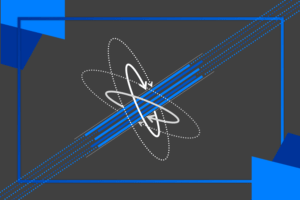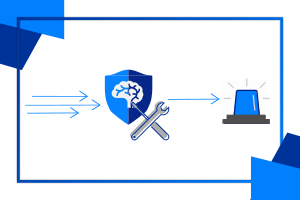Windows Autopilot je cloudová technologie umožňující nasazení, resetování, či změnu účelu zařízení. S Windows Autopilot můžete konfigurovat zařízení snadno a rychle bez nutnosti asistence externích IT specialistů. Studentovi stačí pouze připojení k internetu a přihlašovací údaje. Navíc bude mít počítač vždy přístup k nejnovějším aktualizacím Intune.
Pokud se chcete dozvědět další informace, můžete tak učinit kliknutím na náš předchozí článek:
V tomto článku se zaměříme na konfiguraci Windows Autopilot v prostředí pro školy – Intune for Education, které poskytuje zjednodušené prostředí pro správu.
Konfigurace pro skupinu
Základní požadavky:
- Podporovaný operační systém – Windows 10 Pro a vyšší
- Vyžadovaná licence (jedna ze seznamu):
- Microsoft 365 Business Premium
- Microsoft 365 A1, A3, nebo A5
- Microsoft 365 F1, F3, E3 nebo E5
- Enterprise Mobility + Security E3 nebo E5
- Intune for Education
- Azure AD P1/P2 a Microsoft Intune
- Funkčnost DNS na zařízení, povolení odchozí komunikace na portech 80, 443 a 123
- Detailní seznam požadavků naleznete na webu Microsoft Docs
Potřebné vědomosti:
- Přístup ke správě konfigurace profilu nasazení Autopilot pro skupinu
- Základní orientace v prostředí Intune for Education
Konfigurace skupiny
Nyní pojďme nakonfigurovat výchozí profil nasazení Autopilot pro skupinu.
Doporučuji jej nastavit se standardními uživatelskými oprávněními. Odtud můžete přejít na jiné skupiny zařízení a nakonfigurovat profily nasazení s oprávněními správce.
V nabídce na levé straně přejděte na Skupiny > Všechna zařízení.
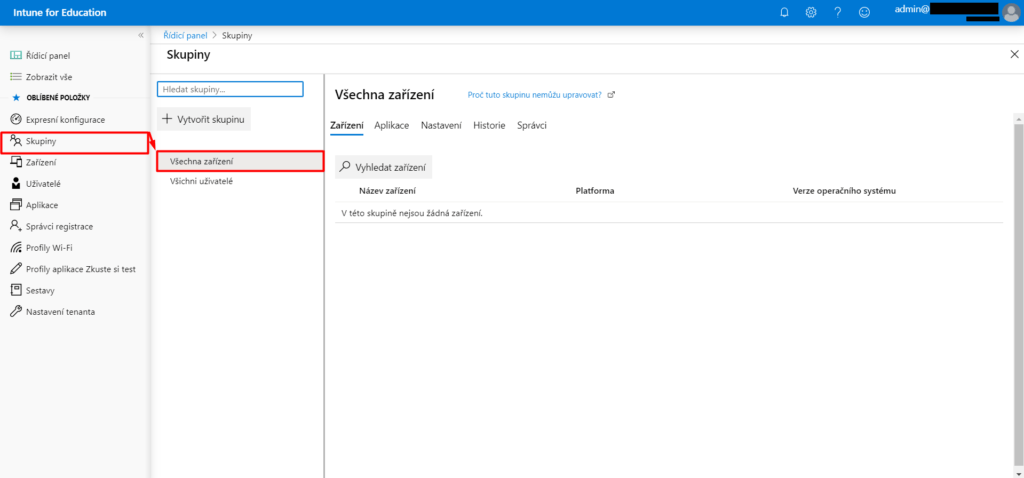
V části Nastavení otevřete Nastavení zařízení s Windows > Zápis > Windows autopilot.
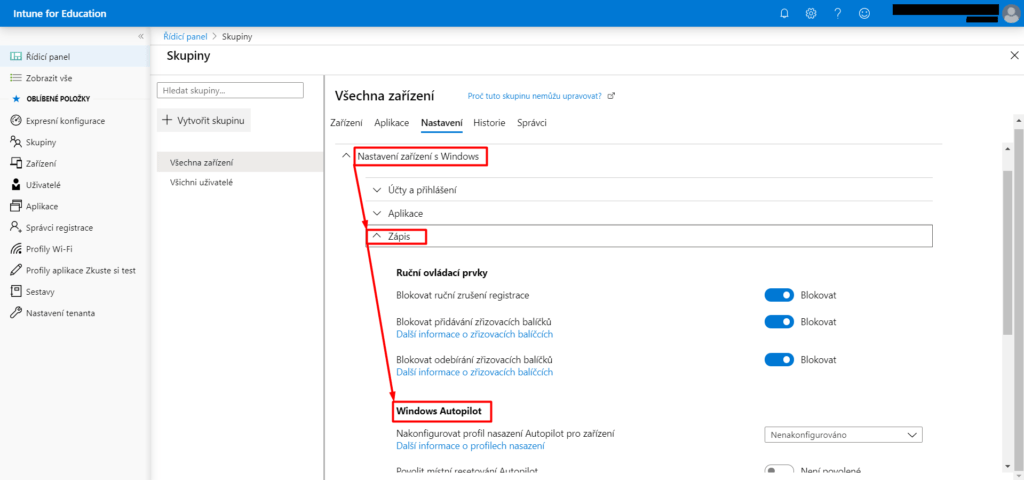
V poli „Nakonfigurovat profil nasazení Autopilot pro zařízení“ vyberte možnost „Řízené uživatelem.“ Po výběru této možnosti se zobrazí typ uživatelského účtu.
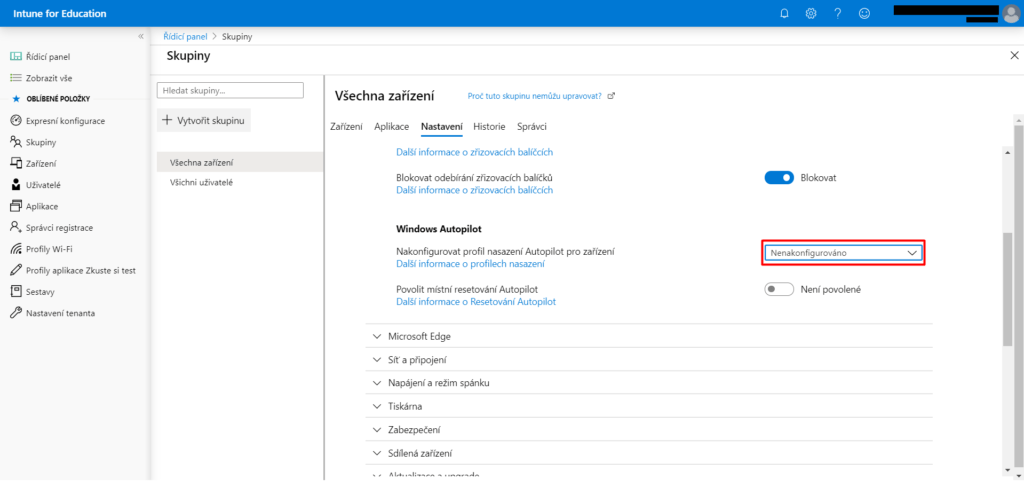
Ve výchozím nastavení je vybrán standardní typ uživatelského účtu. Pokud chcete, aby všichni uživatelé ve vašem tenantu byli správci na svých zařízeních, vyberte místo toho možnost správce .
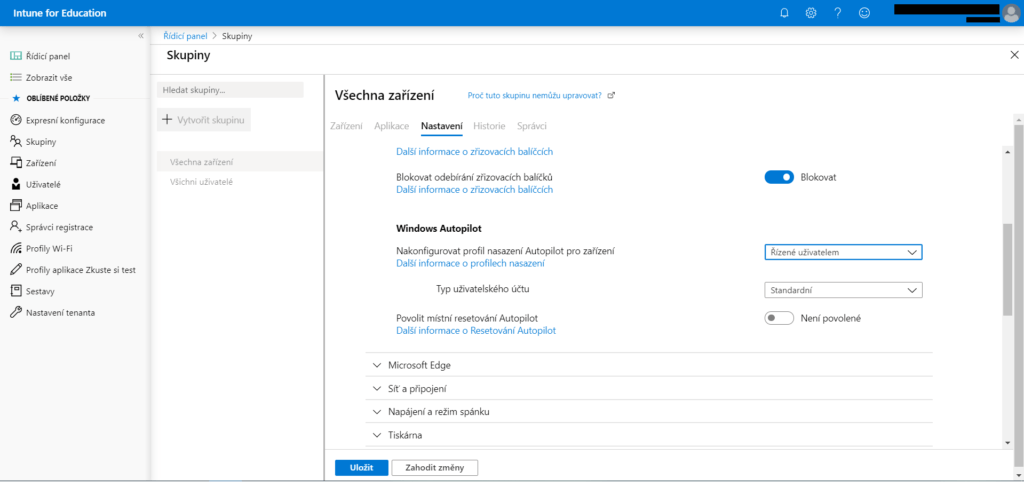
Pokud potřebujete vybrat oprávnění správce jenom některým z uživatelů, vytvořte pro ně profil skupiny a nasazení. Například pokud chcete, aby měli učitelé oprávnění správce, vytvořte skupinu, která se skládá ze zařízení učitelů. Pak proveďte kroky 2 až 4 v této části, chcete-li vytvořit profil nasazení, který má typ uživatelského účtu správce.
Závěrem
V tomto článku jsme si ukázali nastavení Windows Autopilot pro školní zařízení. Pro řešení problémů doporučuji navštívit stránku Troubleshooting na Microsoft Docs.